 Outils de développement
Outils de développement environnement de développement php (intégré)
environnement de développement php (intégré) Logiciel de connexion au bureau à distance LookMyPC version open source v4.399
Logiciel de connexion au bureau à distance LookMyPC version open source v4.399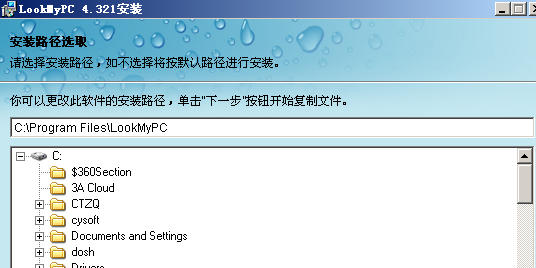
Le logiciel de connexion au bureau à distance LookMyPC est un Logiciel de connexion au bureau à distance et de contrôle à distance open source avec d'excellentes performances. Il atteint les mêmes fonctions et performances que la commande de connexion au bureau à distance fournie avec le système, non. le mappage des ports est requis et des fonctions telles que les commandes de connexion au bureau à distance, le contrôle de l'écran à distance, le transfert de fichiers, le partage de crackées coupées, etc. peuvent être facilement mises en œuvre en saisissant l'ID de l'autre partie. Les amis dans le besoin peuvent le télécharger et l'essayer !
Fonctionnalités du logiciel :
1. Le logiciel de connexion au bureau à distance LookMyPC a divulgué son code source et fournit des composants de développement secondaires. Vous pouvez utiliser le code source et les composants de LookMyPC pour intégrer rapidement les fonctions de contrôle à distance et de transfert de fichiers dans votre propre logiciel ou site Web.
2. Fonction de connexion au bureau à distance : le logiciel de connexion au bureau à distance LookMyPC peut contrôler à distance la souris et le clavier, définir différentes définitions d'écran en fonction des différences dans les environnements réseau et améliorer les performances et la vitesse du contrôle à distance (après la connexion à l'autre partie, une invite (une fenêtre apparaîtra sur le bureau de l'autre partie) Ce n'est qu'après avoir répondu que la connexion au bureau à distance pourra être établie avec succès).
3. Fonction de téléchargement de fichiers : après vous être connecté à distance au bureau de l'autre partie, vous pouvez directement faire glisser les fichiers locaux vers la fenêtre de contrôle à distance. Veuillez noter à ce stade que les fichiers téléchargés seront conservés dans le répertoire de sauvegarde des fichiers défini par l'autre partie (la valeur par défaut est le répertoire c:LookMyPC), et non dans le répertoire que vous avez fait glisser.
4. Fonction de téléchargement de fichier : dans la fenêtre de la télécommande, cliquez avec le bouton droit de la souris pour sélectionner le fichier que vous souhaitez télécharger, puis sélectionnez Copier dans le menu système contextuel. Appuyez ensuite sur le bouton droit de la souris dans n'importe quel répertoire de la machine locale, sélectionnez Coller dans la fenêtre contextuelle et le fichier de l'autre partie sera téléchargé dans le répertoire actuel. À ce stade, le logiciel affichera une fenêtre d'invite indiquant que le téléchargement du fichier est terminé. Vous devez fermer la fenêtre, puis cliquer avec le bouton droit pour actualiser, et vous pourrez alors voir le fichier téléchargé depuis l'ordinateur de l'autre partie.
5. Collez les informations textuelles localement, puis accédez à la fenêtre distante, ouvrez un document ou un fichier texte sur l'ordinateur de l'autre partie, cliquez avec le bouton droit de la souris et sélectionnez Coller pour coller le texte copié localement dans le document sur l'ordinateur de l'autre partie. .
6. LookMyPC est un logiciel open source qui est principalement fourni pour le développement secondaire par les programmeurs. Par conséquent, il ne fournit que des fonctions de démonstration de base et ne peut pas réaliser un démarrage automatique. Il nécessite une confirmation manuelle par clic lors de la connexion et ne peut pas mettre en œuvre une surveillance secrète. peut implémenter des fonctions de plus en plus complexes basées sur le code et les interfaces que nous fournissons. Si vous n'êtes pas programmeur, vous pouvez rechercher « Logiciel de télécommande Networker » sur Baidu pour télécharger le logiciel de télécommande Networker avec des fonctions plus complètes.
Comment utiliser
1. Exécutez le client LookMyPC sur différents ordinateurs : LookMyPC.exe
2. Après l'exécution, cliquez pour vous connecter au serveur (adresse du serveur de connexion : sdktest.netman123.cn). L'ID sera affiché après une connexion réussie.
3. Entrez l'ID de l'autre partie et cliquez sur Connecter. À ce moment, une invite apparaîtra sur le logiciel LookMyPC de l'ordinateur de l'autre partie, vous demandant de confirmer si l'autre partie est autorisée à contrôler l'écran après que l'autre partie ait cliqué sur. d'accord, le bureau distant peut être transféré.
4. Fonction de téléchargement de fichiers : après vous être connecté à distance au bureau de l'autre partie, vous pouvez directement faire glisser le fichier local vers la fenêtre de contrôle à distance. Veuillez noter à ce stade que les fichiers téléchargés seront conservés dans le répertoire de sauvegarde des fichiers défini par l'autre partie (la valeur par défaut est le répertoire c:LookMyPC), et non dans le répertoire que vous avez fait glisser.
5. Fonction de téléchargement de fichier : dans la fenêtre de la télécommande, cliquez avec le bouton droit de la souris pour sélectionner le fichier que vous souhaitez télécharger, puis sélectionnez Copier dans le menu système contextuel. Appuyez ensuite sur le bouton droit de la souris dans n'importe quel répertoire de la machine locale, sélectionnez Coller dans la fenêtre contextuelle et le fichier de l'autre partie sera téléchargé dans le répertoire actuel. À ce stade, le logiciel affichera une fenêtre d'invite indiquant que le téléchargement du fichier est terminé. Vous devez fermer la fenêtre, puis cliquer avec le bouton droit pour actualiser, et vous pourrez alors voir le fichier téléchargé depuis l'ordinateur de l'autre partie.
6. Collez les informations textuelles localement, puis accédez à la fenêtre distante, ouvrez un document ou un fichier texte sur l'ordinateur de l'autre partie, cliquez avec le bouton droit de la souris et sélectionnez Coller pour coller le texte copié localement dans le document sur l'ordinateur de l'autre partie. .
7. Remarque : si vous ne pouvez pas utiliser l'ordinateur de l'autre partie avec la souris après la connexion, il se peut que les autorisations soient insuffisantes ou que le logiciel antivirus vous empêche de fonctionner avec les droits d'administrateur ou fermez le logiciel concerné et réessayez.
Journal de mise à jour
Mise à jour de la fonctionnalité de transfert de fichiers
Toutes les ressources de ce site proviennent d'internautes ou sont réimprimées par les principaux sites de téléchargement. Veuillez vérifier vous-même l'intégrité du logiciel ! Toutes les ressources de ce site sont uniquement à titre de référence d'apprentissage. Merci de ne pas les utiliser à des fins commerciales. Sinon, vous serez responsable de toutes les conséquences ! En cas d'infraction, veuillez nous contacter pour la supprimer. Coordonnées : admin@php.cn
Article connexe
 Quel IDE C est le meilleur pour les développeurs Windows ?
Quel IDE C est le meilleur pour les développeurs Windows ?11Nov2024
Choisir l'environnement de développement C optimal sous WindowsQuand il s'agit de sélectionner un environnement de développement intégré (IDE) ou un éditeur pour...
 Débogage et publication dans Visual Studio : quelles sont les principales différences et quand dois-je les utiliser ?
Débogage et publication dans Visual Studio : quelles sont les principales différences et quand dois-je les utiliser ?13Jan2025
Mode débogage et mode release dans Visual Studio : comprendre les principales différencesIntroductionVisual Studio, un puissant environnement de développement intégré...
 Comment accéder à la ligne de commande pour XAMPP sous Windows ?
Comment accéder à la ligne de commande pour XAMPP sous Windows ?18Oct2024
Accès à la ligne de commande pour XAMPP sous WindowsXAMPP, le package de développement Web populaire, fournit un environnement de développement intégré sous Windows. Il comprend des composants essentiels tels qu'Apache, MySQL et PHP. Cependant, contrairement aux systèmes basés sur Linux
 Les 5 meilleurs IDE pour le développement WordPress (et pourquoi)
Les 5 meilleurs IDE pour le développement WordPress (et pourquoi)03Mar2025
Choisir le bon environnement de développement intégré (IDE) pour le développement WordPress Depuis dix ans, j'ai exploré de nombreux environnements de développement intégrés (IDE) pour le développement WordPress. La variété pure - gratuite à commerciale, basique à FEA
 0,017 $ à 15 $ ? Qubetics ($TICS) pourrait être votre prochaine grande victoire crypto !
0,017 $ à 15 $ ? Qubetics ($TICS) pourrait être votre prochaine grande victoire crypto !31Oct2024
Qubetics ($TICS) présente QubeQode, un environnement de développement intégré (IDE) innovant à faible code qui permet aux utilisateurs de créer facilement des applications blockchain
 Introduction détaillée à la mise en place rapide de l'environnement de développement PHP sous Linux (images et texte)
Introduction détaillée à la mise en place rapide de l'environnement de développement PHP sous Linux (images et texte)13Mar2017
XAMPP (Apache MySQL PHP PERL) est un puissant progiciel intégré de création de sites Web. Vous pouvez utiliser XAMPP pour créer rapidement un environnement de développement PHP. Lien de téléchargement : https://www.apachefriends.org/download.html Entrez dans l'interface de téléchargement et sélectionnez XAMPP pour Linux à télécharger


Outils chauds
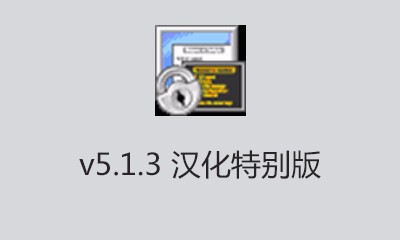
SecureCRTv5.1.3 version chinoise
SecureCRT v5.1.3 version chinoise

PuTTy v0.63 version chinoise
PuTTy v0.63 version chinoise
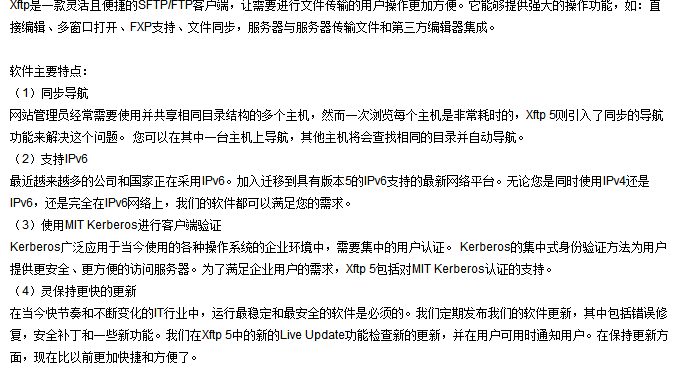
Logiciel de transfert de fichiers Xftp v5.0.1228 version chinoise simplifiée
Logiciel de transfert de fichiers Xftp v5.0.1228 version chinoise simplifiée

Logiciel de surveillance à distance Dahua e-eye v2.7.1 version d'installation officielle chinoise
Logiciel de surveillance à distance Dahua e-eye v2.7.1 version d'installation officielle chinoise

Assistant à distance Xietong XT800 v4.3.3
Assistant à distance Xietong XT800 v4.3.3



